중고 거래 등으로 노트북을 구하거나 판매 해야하는 경우가 있을 수 있습니다.
일반 적인 외형등은 사진으로 확인이 가능 하지만 내부적인 문제는 육안으로 알수 없습니다.
이중에서 중요하게 여겨지는 것이 배터리 상태 입니다.
현재 배터리 효율이 어느정도 인지 알게 된다면 이 노트북이 얼마나 오래 사용된 부분인지도 같이 알수 있게 됩니다. (유추 가능)
배터리 상태 체크 하는 방법 두가지 안내
윈도우 기능을 이용한 배터리 체크
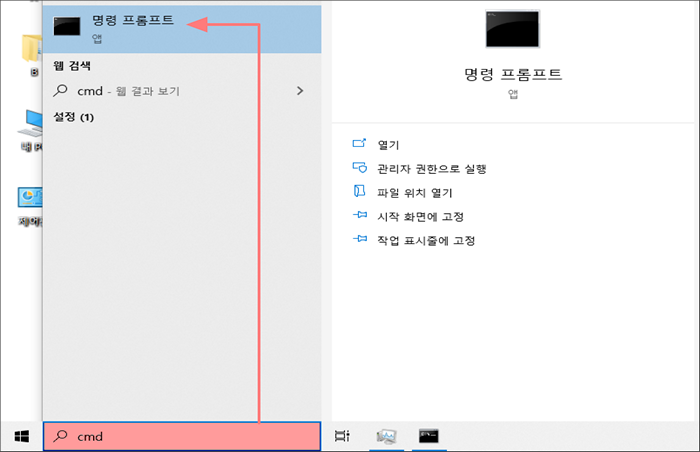
CMD(명령프롬프트) 창을 열어줍니다.
검색 창에 CMD 또는 명령프롬프트 로 검색하면 실행이 가능합니다.
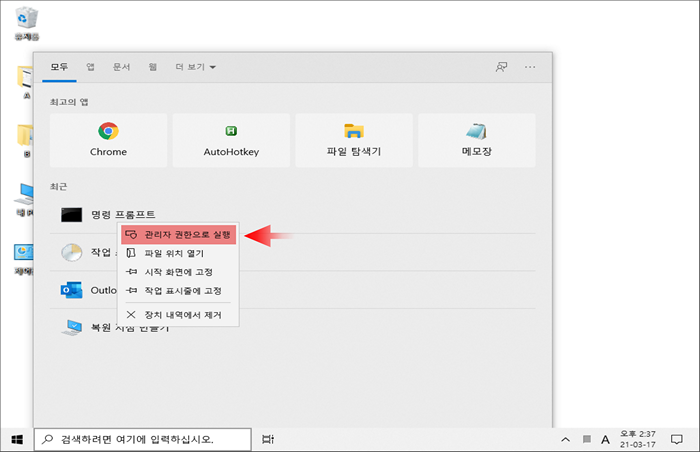
프롬프트 실행시 관리자 권한으로 실행을 해주어야 아래 작업이 진행 가능하니 이점 참고 바랍니다.
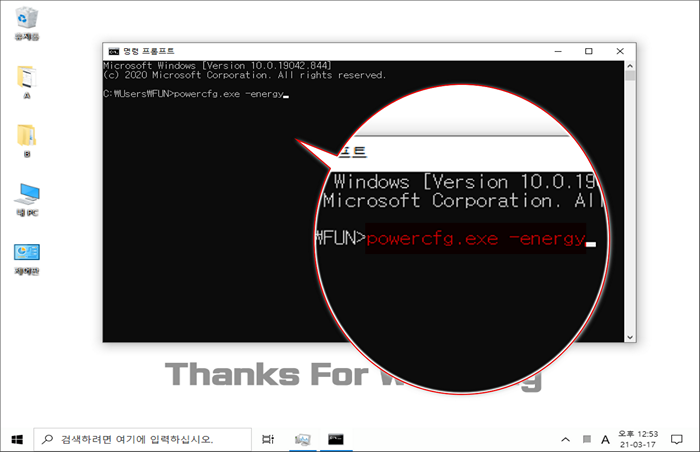
명령프롬프트 창이 뜨고 커서가 깜빡이는 곳에 아래와 같이 입력 후 엔터를 눌러주면 됩니다.
powercfg.exe -energy
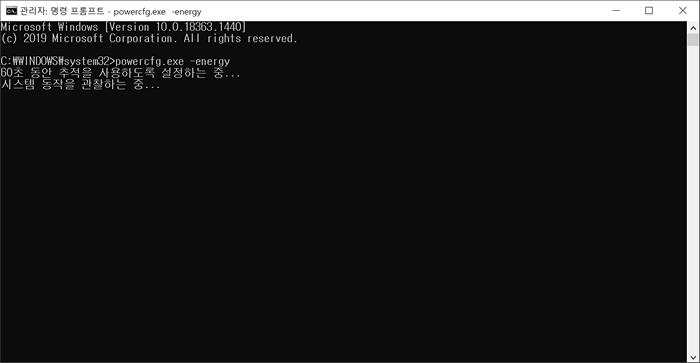
60초 동안 기기의 상태를 체크 하는 작업이 진행됩니다.
기다리면 완료 메시지가 나옵니다.
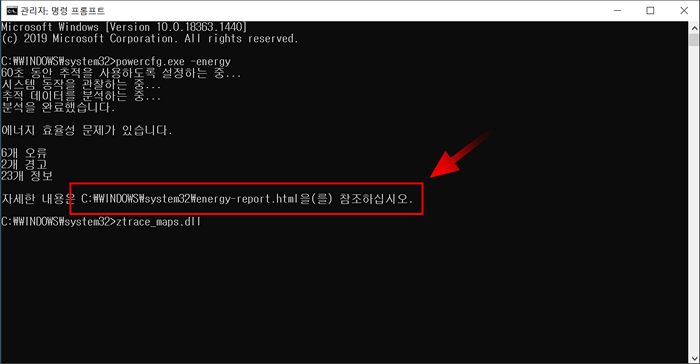
통상적으로 위 경로에 결과물이 저장 됩니다.
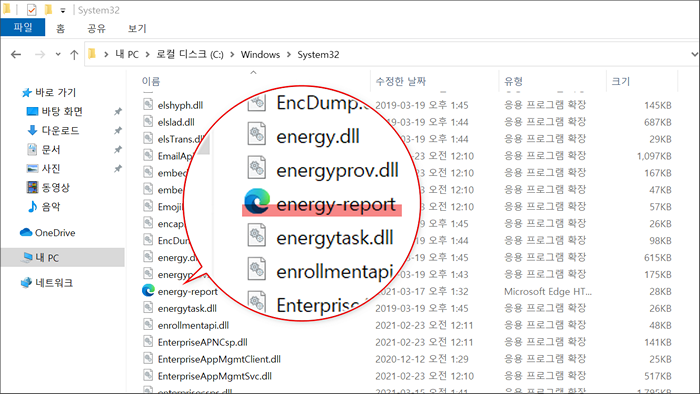
위와 같이 리보트(보고서) 가 저장 된 것을 볼수 있습니다.
HTML 파일로 실행시 브라우저에서 열리게 됩니다.
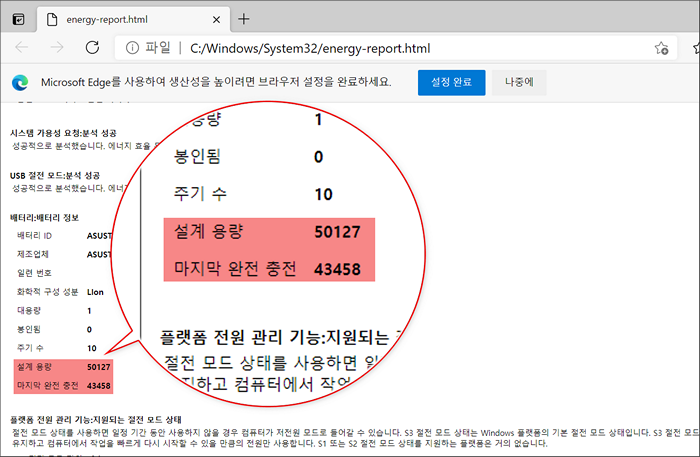
해당 파일을 찾아 열어주면 아래와 같이 관련 내용들이 정리 되어 있는 것을 볼수 있습니다.
이중에서 위 이미지처럼 배터리 : 배터리 정보 라는 챕터가 보이는데 이곳이 바로 배터리 용량을 표시 한것입니다.
설계용량이 전체 100프로 효율의 용량이고 마지막 완전 충전 용량이 현재 가용한 배터리 용량입니다.
프로그램을 활용한 배터리 체크
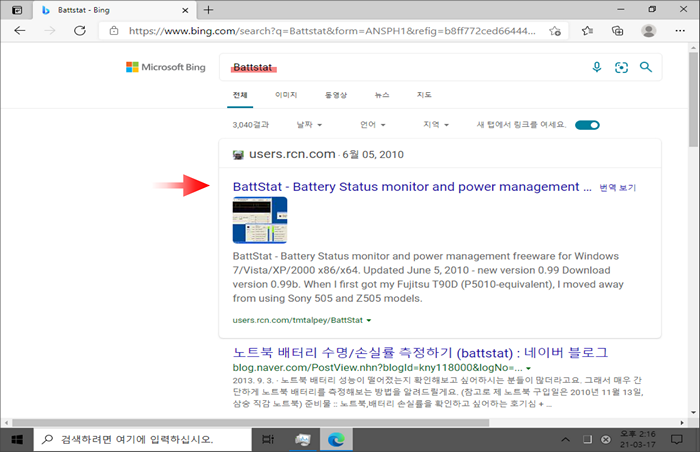
검색엔진에 Battstat 을 검색 해줍니다.
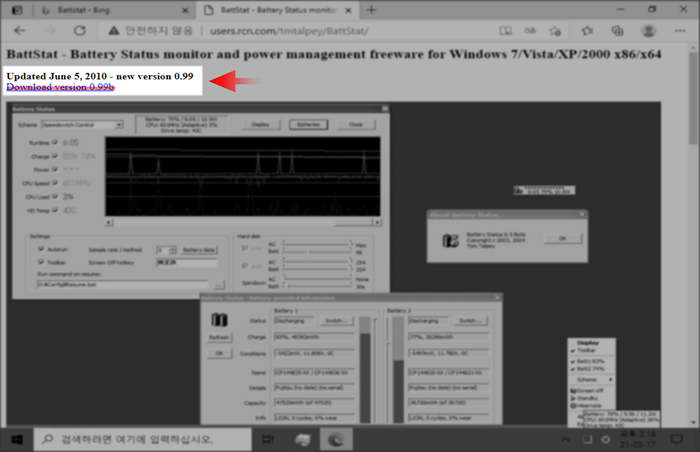
좌측 상단에 다운로드 링크를 확인 할수 있습니다.
바로 다운로드가 필요한 분들은 아래 링크를 활용 해주시기 바랍니다.
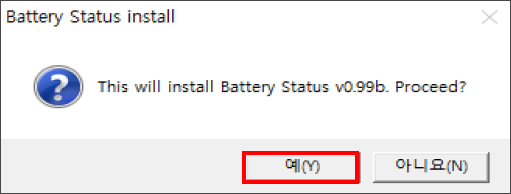
다운로드 받은 파일을 실행 후 설치 를 해주시면 됩니다.
일반적인 다운로드 절차임으로 설치 관련은 생략 하도록 하겠습니다.
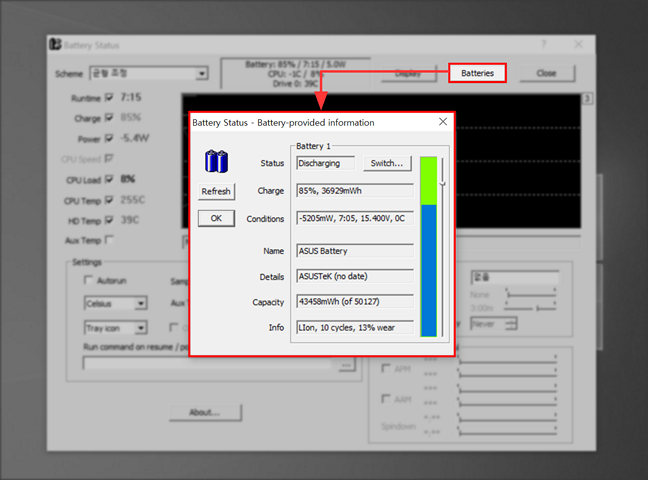
프로그램 실행 시 위와 같이 배터리 탭을 클릭해주면 배터리 관련 상태를 체크 할 수 있습니다.
노트북 배터리 관리하는 방법
노트북 배터리 관리하는 방법들에는 여러가지 설들이 있습니다.
배터리로 사용되는 종류
- 니켈카드뮴(Ni-Cd) 배터리
- 소형 니카드(Ni-Cd) 배터리
- 니켈수소(Ni-MH) 배터리
- 리튬이온(Li-ion) 배터리
이렇게 있습니다.
이중 리튬이온 배터리가 널리 사용되고 있습니다.
리튬 이온 배터리 관리 하는 방법
- 자주 충전해주는 것이 좋습니다.
- 노트북을 이불/침대등 푹신한 곳에 올려두지 않습니다.열배출을 막아 발열이 심해집니다.
- 습기가 낮고 서늘한 곳에 보관하는것이 좋습니다.
- 완전 충전 과 완전 방전시 수명이 큰폭으로 줄어들게 됩니다.100프로 충전 보다 40~80% 정도의 충전을 하여 사용하는 것이 좋습니다.
- 고온 상태에 두지 않아야 합니다.
- 배터리를 구매할 때는 최근 제조일자의 제품을 선택한다.
다른 부분들은 그렇다 생각하는데 완충을 못하는건 대단히 번거로운 일임에 분명합니다.
최근에는 완충을 억제 하는 기능들이 포함되어 있기도 하니 이런 부분을 잘 체크 하여 활용하면 좋을 듯 합니다.
마무리
오늘은 이렇게 노트북 배터리 관련 하여 정리를 해 보았습니다.
노트북은 휴대목적으로 사용하는 경우가 많으니 배터리가 중요한 부분이라고 생각되어 집니다.
좀더 다른 방법들이 있다면 댓글로 알려주시면 좋을 듯 합니다.
참고
윈도우10 성능 향상을 위한 설정 방법 기본 설정 총정리
